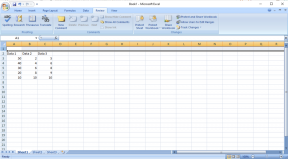Kaip ištaisyti „Microsoft Store“ klaidą 0x80073CFB – „TechCult“.
Įvairios / / April 06, 2023
Galite atsisiųsti programas ir žaidimus į savo kompiuterį naudodami „Microsoft Store“. Tačiau tai nepadeda visą laiką be jokių problemų ar klaidų. Galite susidurti su „Microsoft“ parduotuvės klaida 0x80073CFB, kuri neleidžia atsisiųsti programų ar žaidimų. Ši 0x80073CFB „Microsoft“ parduotuvės klaida atsiranda dėl programos trikties arba kartais 0x80073CFB aktyvinimo klaida įvyksta dėl pasenusios „Windows“ operacinės sistemos. Jei susiduriate su šia problema kompiuteryje, šis vadovas padės išspręsti klaidos kodą 0x80073CFB su trikčių šalinimo priemonių rinkiniu.
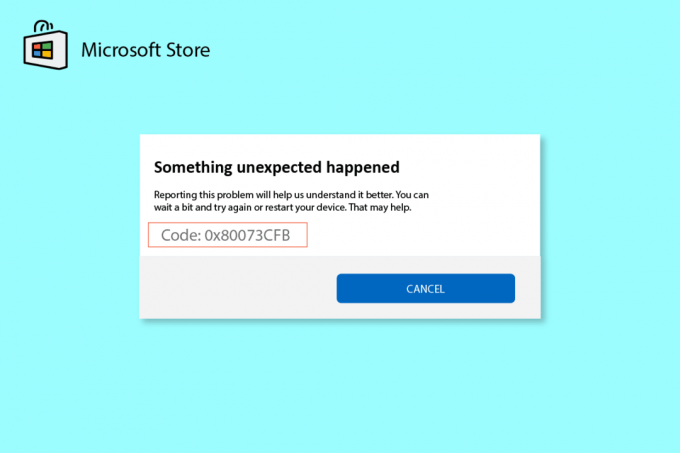
Turinys
- Kaip ištaisyti „Microsoft Store“ klaidą 0x80073CFB sistemoje „Windows 10“.
- 1 būdas: pagrindinis trikčių šalinimas
- 2 būdas: paleiskite „Windows Store Apps“ trikčių šalinimo įrankį
- 3 būdas: atnaujinkite / grąžinkite WLAN tvarkyklę
- 4 būdas: iš naujo įdiekite WLAN tvarkyklę
- 5 būdas. Įveskite teisingą regioną, datą ir laiką
- 6 būdas: iš naujo paleiskite „Essential Windows Services“.
- 7 būdas: iš naujo nustatykite „Windows Store“ programų talpyklą
- 8 būdas: įdiekite programų naujinimus
- 9 būdas: pašalinkite naujausią naujinimą
- 10 būdas: ištrinkite SoftwareDistribution aplanko failus
- 11 būdas: iš naujo užregistruokite „Microsoft Store“ programą
- 12 būdas: iš naujo įdiekite „Microsoft Store“.
Kaip ištaisyti „Microsoft Store“ klaidą 0x80073CFB sistemoje „Windows 10“.
Štai keletas dažniausiai pasitaikančių priežasčių, dėl kurių jūsų „Windows 10“ kompiuteryje yra klaidos kodas 0x80073CFB, „Microsoft Store Error“.
- Interneto ryšys nėra stabilus.
- Regiono, datos ir laiko nustatymai yra neteisingi
- Keletas laikinų „Microsoft“ prisijungimo proceso trikdžių
- Kai kurios būtinos „Windows“ paslaugos neveikia
- Yra keletas korumpuotų „Windows Store“ talpyklos
- Nesuderinami DNS ir tarpinio serverio nustatymai
- Laukiama keletas „Microsoft“ programų naujinių jūsų „Windows 10“ kompiuteryje.
- Naujausias naujinimas nesuderinamas su „Microsoft Store“ procesais.
- Bet kokie sugadinti jūsų komponentai vartotojo profilis taip pat prisideda prie problemos.
1 būdas: pagrindinis trikčių šalinimas
1. Patikrinkite interneto ryšį
Jei tinklo ryšys nėra stabilus, negalite apdoroti jokių internetinių programų ir programų. Įsitikinkite, kad jūsų internetas yra stabilus ir nėra pertrūkių tarp maršruto parinktuvo ir įrenginio. Paleisti a greičio testas norėdami patikrinti, ar turite pakankamai tinklo stabilumo, kad galėtumėte naudoti „Microsoft Store“ programas be klaidų.

Taip pat patikrinkite, ar jūsų įrenginys atitinka toliau nurodytus reikalavimus.
1. Pašalinkite visus trukdžius tarp maršrutizatoriaus ir įrenginio.
2. Prijunkite ribotus įrenginius prie to paties tinklo.
3. Įsitikinkite, kad nusipirkote maršruto parinktuvą, patvirtintą jūsų interneto paslaugų teikėjo (IPT).
4. Venkite naudoti seni, nutrūkę arba pažeisti kabeliai.
Jei kyla problemų dėl interneto ryšio, peržiūrėkite mūsų vadovą Kaip pašalinti tinklo ryšio problemas sistemoje „Windows 10“. juos sutvarkyti.
2.Paleiskite kenkėjiškų programų nuskaitymą
Keletas „Microsoft“ ekspertų teigia, kad kompiuterio nuskaitymas padės apsaugoti kompiuterį nuo grėsmės. Jei jūsų kompiuteryje yra kokių nors virusų ar kenkėjiškų programų, prisidedančių prie 0x80073CFB „Microsoft Store“ klaidos, todėl negalite naudoti jokios „Microsoft Store“ programos. Todėl patariama nuskaityti kompiuterį, kaip nurodyta mūsų vadove Kaip savo kompiuteryje paleisti virusų nuskaitymą?
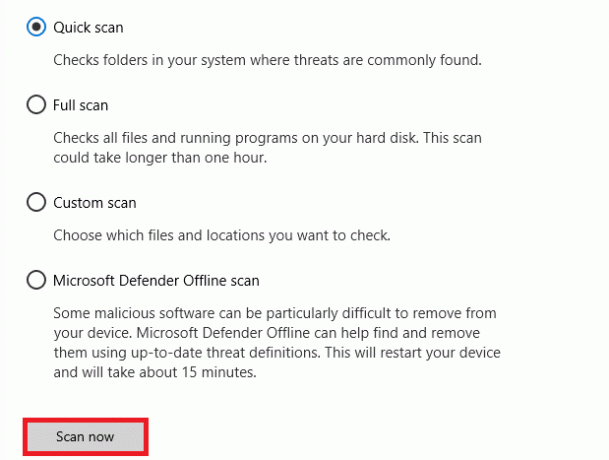
Be to, jei norite pašalinti kenkėjiškas programas iš savo kompiuterio, peržiūrėkite mūsų vadovą Kaip pašalinti kenkėjiškas programas iš kompiuterio sistemoje „Windows 10“..
3.Atnaujinkite Windows OS
Be to, jei jūsų kompiuteryje yra klaidų, jas galima ištaisyti tik po a Windows "naujinimo. „Microsoft“ išleidžia reguliarius naujinimus, kad ištaisytų visas šias klaidas, taip išrūšiuodama „Microsoft“ parduotuvės klaidą 0x80073CFB. Taigi įsitikinkite, kad atnaujinote „Windows“ operacinę sistemą ir jei naujinimai laukiami, naudokite mūsų vadovą Kaip atsisiųsti ir įdiegti naujausią Windows 10 naujinimą

Atnaujinę „Windows“ operacinę sistemą patikrinkite, ar galite pasiekti „Microsoft“ programą be klaidų.
4.Laikinai išjungti antivirusinę programą
Jūsų antivirusinė programa gali per klaidą neleisti jūsų kompiuteryje įdiegti naujų naujausių naujinimų. Daugelį suderinamumo problemų nustato keli „Windows“ vartotojai, jas sunku toleruoti ir ištaisyti. Antivirusinė programinė įranga kaip Nortonas ir Avast gali užkirsti kelią bet kokiam naujausiam „Windows Store“ programų naujinimui, todėl patariama laikinai išjungti bet kokią integruotą ar trečiosios šalies antivirusinę programinę įrangą, kad tai išspręstumėte. Perskaitykite mūsų vadovą Kaip laikinai išjungti antivirusinę programą „Windows 10“. ir vykdykite instrukcijas, kad laikinai išjungtumėte antivirusinę programą kompiuteryje.

Išsprendę problemą „Windows 10“ kompiuteryje, būtinai iš naujo įgalinkite antivirusinę programą, nes sistema be saugos rinkinio visada kelia grėsmę.
Taip pat skaitykite:Ištaisykite „Microsoft Store“ klaidą 0x80073D12 sistemoje „Windows 10“.
5. Atsijunkite ir prisijunkite dar kartą
Klaidos prisijungiant prie „Microsoft“ paskyros gali prisidėti prie klaidos kodo 0x80073CFB. Taigi, jei susiduriate su klaida ir nežinote kokių nors priežasčių, turite atsijungti nuo paskyros ir vėl prisijungti. Štai keletas nurodymų, kaip tai padaryti.
1. Pataikykite „Windows“ klavišas ir tipas „Microsoft Store“..
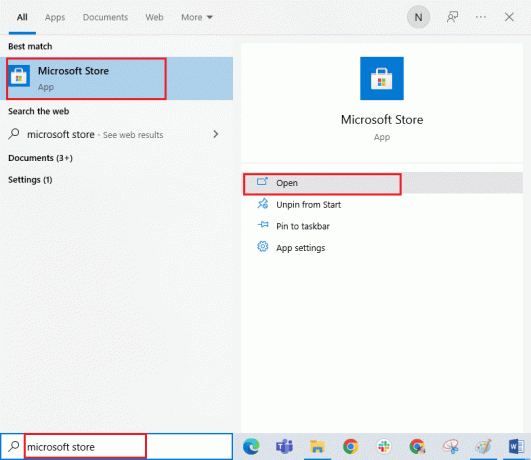
2. Dabar spustelėkite Atviras. Tada spustelėkite savo profilio piktograma sekė Atsijungti variantas.
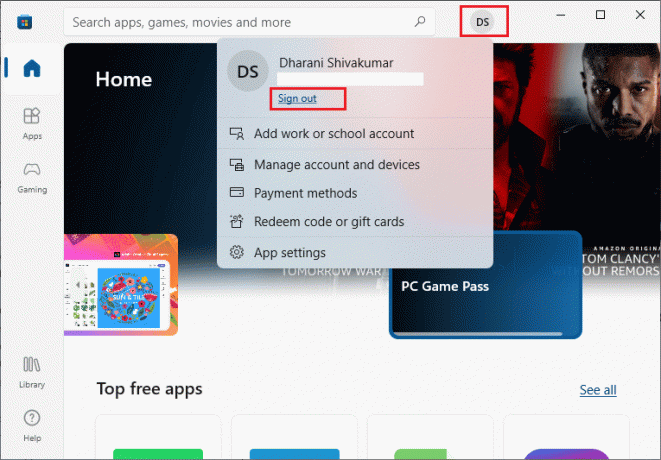
3. Dabar spustelėkite Prisijungti taip, kaip parodyta.

4. Dabar pasirinkite savo Microsoft "paskyrą ir spustelėkite Tęsti mygtuką.

5. Įveskite prisijungimo duomenys ir vėl prisijunkite prie „Microsoft“ paskyros Norėdami išspręsti 0x80073CFB aktyvinimo klaidą.
2 būdas: paleiskite „Windows Store Apps“ trikčių šalinimo įrankį
Jūsų „Windows 10“ kompiuteryje yra integruotas trikčių šalinimo įrankis, skirtas 0x80073CFB „Microsoft“ parduotuvės klaidai ištaisyti. Atlikite toliau nurodytus veiksmus, kad paleistumėte „Windows Store Apps“ trikčių šalinimo įrankį.
1. Eikite į paieškos meniu ir tipas Nustatymų trikčių šalinimas taip, kaip parodyta.
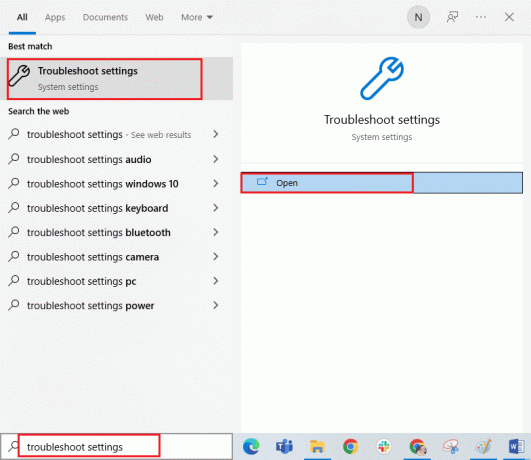
2. Pasirinkite Papildomi trikčių šalinimo įrankiai, kaip parodyta.
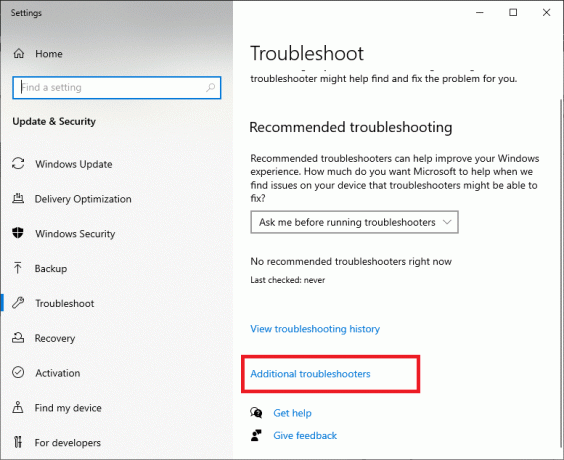
3. Dabar spustelėkite „Windows Store“ programos sekė Paleiskite trikčių šalinimo įrankį taip, kaip parodyta.
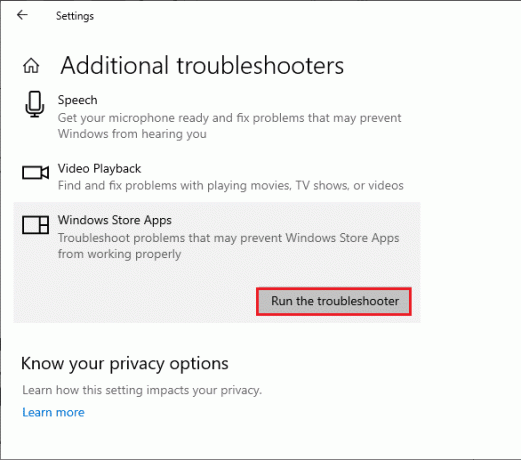
4. Jei atlikus trikčių šalinimo procesą aptinkama kokių nors problemų, spustelėkite Taikykite šį pataisą.
6. Galiausiai vykdykite instrukcijas, pateiktas būsimuose raginimuose ir perkrauti savo kompiuterį. Patikrinkite, ar ištaisėte klaidos kodą 0x80073CFB „Microsoft Store“ klaidos problemą.
Taip pat skaitykite: Pataisymas Nepavyko atsisiųsti iš „Microsoft Store“.
3 būdas: atnaujinkite / grąžinkite WLAN tvarkyklę
Įrenginių tvarkyklės sukuria ryšį tarp aparatinės įrangos ir jūsų kompiuterio operacinės sistemos. Taip pat sugedęs arba korumpuoti vairuotojai veda prie aptariamo klausimo. Daugelis vartotojų apie tai pranešė WLAN tvarkyklių atnaujinimas padėjo jiems išspręsti problemą. Panašiai, kai jūs Grąžinkite tvarkykles, visos dabartinės aparatinės įrangos versijos bus pašalintos, o anksčiau įdiegtos tvarkyklės bus įdiegtos jūsų kompiuteryje. Ši funkcija bus labai naudinga, kai bet koks naujas tvarkyklės naujinimas netinkamai veiks jūsų kompiuteryje.

4 būdas: Iš naujo įdiekite WLAN tvarkyklę
Norint išspręsti aptartą Microsoft problemą, reikia iš naujo įdiegti nesuderinamas tvarkykles. Patariama iš naujo įdiegti įrenginių tvarkykles tik tuo atveju, jei negalite jų pataisyti atnaujindami. Iš naujo įdiegti tvarkykles yra labai paprasta ir tai galite padaryti naudodami trečiosios šalies programą arba rankiniu būdu.
Sekite mūsų vadovą Kaip pašalinti ir iš naujo įdiegti tvarkykles sistemoje „Windows 10“. norėdami iš naujo įdiegti tvarkykles kompiuteryje, kuriame veikia „Windows 10“.
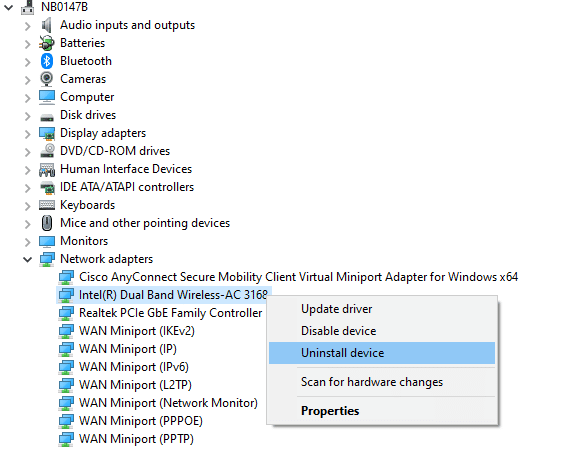
Iš naujo įdiegę tinklo tvarkykles patikrinkite, ar išsprendėte aptartą problemą.
5 būdas. Įveskite teisingą regioną, datą ir laiką
Jei laiko ir datos nustatymai jūsų regione nėra sinchronizuojami vienas su kitu, „Microsoft Store“ galite neatlikti jokių funkcijų. Prieš diegdami arba atlikdami bet kokias užduotis Microsoft Store, turite žinoti, kad šios programos patikrins, ar jūsų kompiuteryje nėra tam tikrų sertifikatus ir jei laikas, zona ir data šiame etape yra neteisingi, visi sertifikatai bus laikomi negaliojančiais, todėl bus 0x80073CFB Microsoft parduotuvės klaida. Norėdami pakoreguoti ir patvirtinti datos ir laiko nustatymus, atlikite toliau nurodytus veiksmus.
1. paspauskite ir palaikykite „Windows + I“ klavišai kartu atidaryti „Windows“ nustatymai.
2. Dabar spustelėkite Laikas ir kalba.
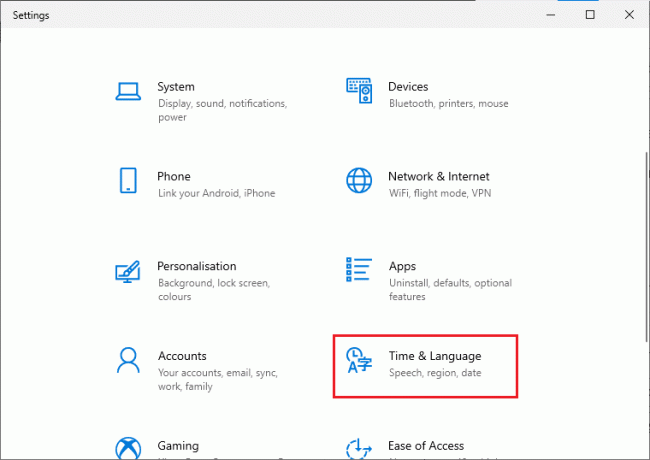
3. Tada, į Data ir laikas skirtuką, įsitikinkite Automatiškai nustatykite laiką ir Automatiškai nustatykite laiko juostą parinktys yra įjungtos.
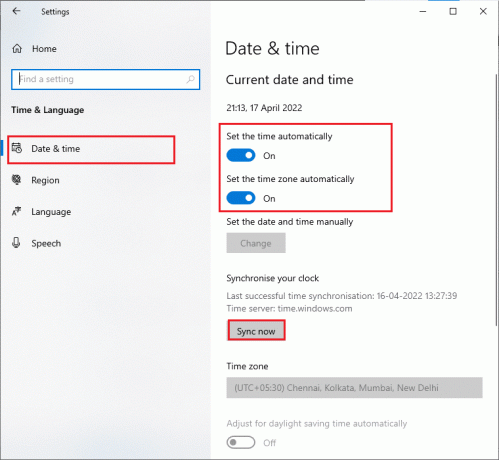
4. Tada spustelėkite Sinchronizuoti dabar kaip pabrėžta aukščiau.
5. Dabar pereikite prie Regionas skirtuką kairiajame meniu ir Šalis ar regionas parinktį, įsitikinkite, kad pasirinkote Jungtinės Valstijos taip, kaip parodyta.
Pastaba: Regiono pakeitimas padės pašalinti triktis, kaip ištaisyti 0x80073CFB aktyvinimo klaidą, jei problema kyla tik konkrečiame regione. Išsprendę problemą, būtinai pakeiskite regioną atgal į geografinę sritį.

Taip pat skaitykite: Kaip pataisyti „Microsoft Store“, kuri neatsidaro „Windows 11“.
6 būdas: iš naujo paleiskite „Essential Windows Services“.
Kai kurios svarbios „Windows“ paslaugos, pvz., „Windows Update“ ir „Background Intelligent Transfer“ paslaugos, turi būti įjungtos jūsų kompiuteryje, kad išvengtumėte „Microsoft“ parduotuvės klaidos 0x80073CFB problemos. Fono intelektualaus perdavimo paslaugos naudoja bet kokį neveikiantį pralaidumą, kad įdiegtų naujausius naujinimus, kad jūsų kompiuteris įdiegtų bet kokį naujinimą tik tuo atveju, jei nevyksta joks kitas diegimas. Jei šios paslaugos jūsų sistemoje išjungtos, labiau tikėtina, kad susidursite su aptarta klaida. Taigi iš naujo paleiskite pagrindines „Windows“ paslaugas, kaip nurodyta toliau.
1. Tipas Paslaugos paieškos meniu ir spustelėkite Vykdyti kaip administratorius.
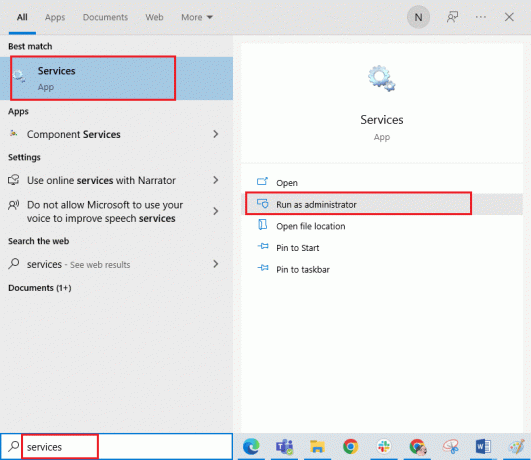
2. Dabar slinkite žemyn ir dukart spustelėkite Fono išmanioji perdavimo paslauga.
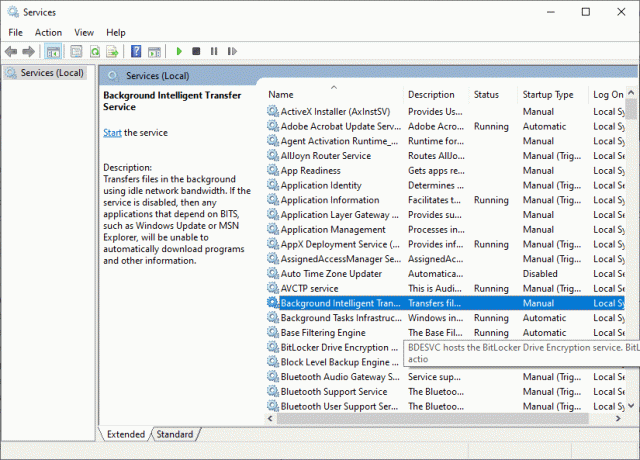
3. Dabar pasirinkite paleisties tipą Automatinis, kaip pavaizduota.
Pastaba: Jei paslaugos būsena yra sustabdyta, spustelėkite mygtuką Pradėti. Jei paslaugos būsena yra Vykdoma, spustelėkite Stabdyti ir vėl pradėti.
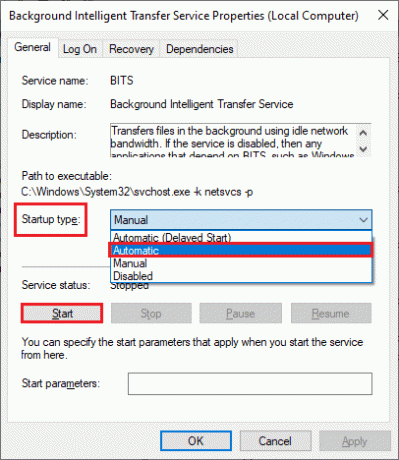
4. Spustelėkite Taikyti ir tada Gerai norėdami išsaugoti pakeitimus. Patikrinkite, ar galite ištaisyti aptartą klaidą.
5. Pakartokite visus šiuos veiksmus su kitomis „Windows“ paslaugomis, pvz Kriptografinė, Tinklo vietos suvokimas, MSI diegimo programa, ir „Windows“ naujinimo paslaugos.
7 būdas: iš naujo nustatykite „Windows Store“ programų talpyklą
Sugadinta talpykla ir sugadinti duomenys „Microsoft Store“ prisidės prie 0x80073CFB „Microsoft“ parduotuvės klaidos. Norėdami ištrinti „Windows Store“ talpyklą, vadovaukitės toliau pateiktomis instrukcijomis.
1. Paleiskite Bėk dialogo langą paspausdami Windows + R klavišai kartu.
2. Dabar įveskite wsreset.exe ir pataikė Įeikite.
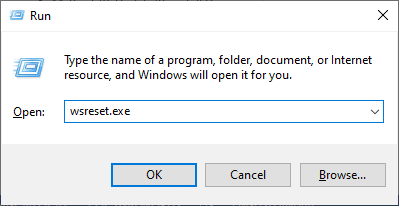
8 būdas: įdiekite programų naujinimus
Norėdami pataisyti 0x80073CFB aktyvavimo klaida, įsitikinkite, kad visos jūsų Microsoft Store bibliotekos programos atnaujintos į naujausią versiją. Jei laukiama daug naujinimų, naujiems naujinimams ar diegimams proceso metu gali kilti keletas klaidų. Norėdami įdiegti „Microsoft Store“ programos naujinimus, atlikite toliau nurodytus veiksmus.
1. Eikite į paieškos meniu ir įveskite „Microsoft Store“.. Tada spustelėkite Atviras.
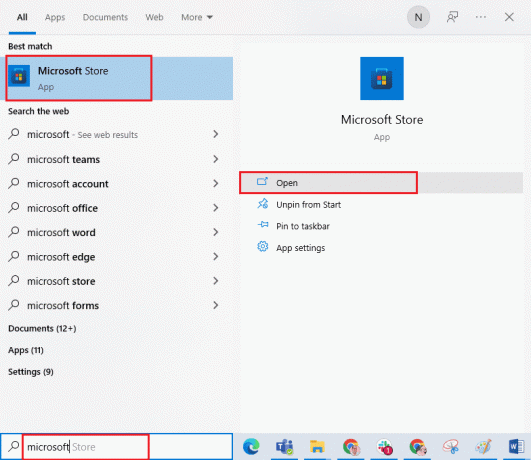
2. Tada spustelėkite biblioteka piktogramą apatiniame kairiajame kampe „Microsoft Store“. langas.

3. Tada spustelėkite Gaukite atnaujinimus mygtuką, kaip parodyta.
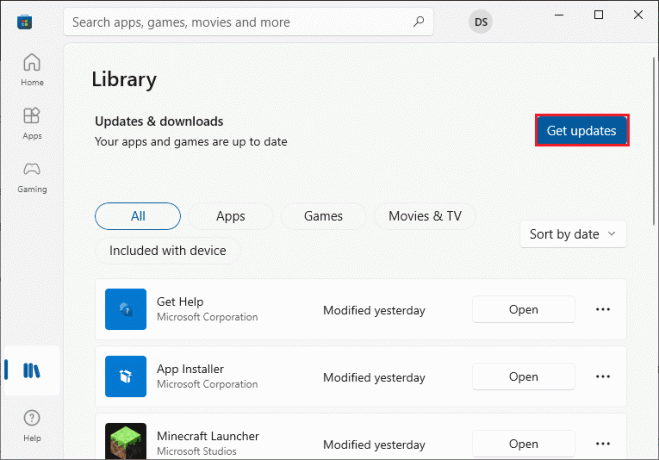
4. Tada spustelėkite Atnaujinti viską mygtuką, kaip paryškinta.
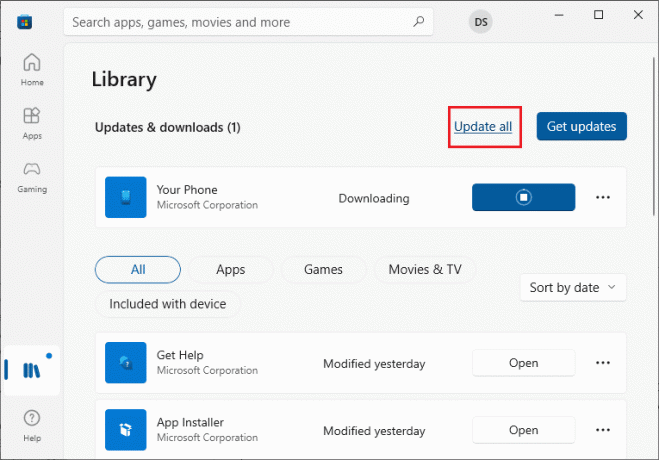
5. Palaukite, kol naujinimai bus atsisiųsti į jūsų „Windows 10“ kompiuterį, ir įsitikinkite, kad juos gausite Jūsų programos ir žaidimai atnaujinami raginimas išspręsti 0x80073CFB aktyvinimo klaidą.
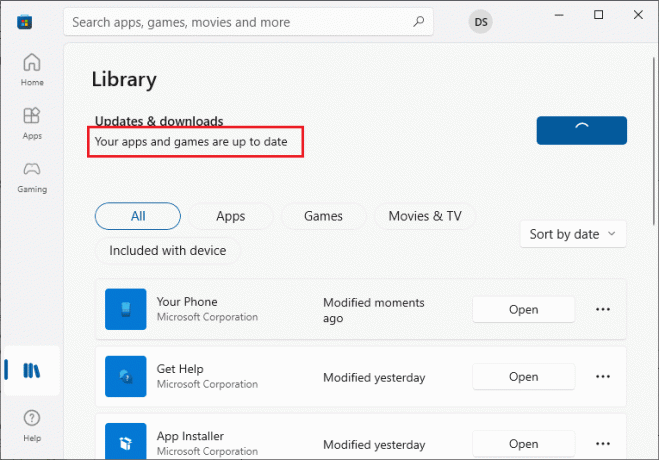
Taip pat skaitykite:Ištaisykite „Microsoft Store“ klaidos kodą 0xc03f300d
9 būdas: pašalinkite naujausią naujinimą
Bet kokie ankstesni nesuderinami Windows 10 kompiuterio naujinimai gali neleisti į jį atsisiųsti naujų naujinimų. Todėl patariama pašalinti naujausius jūsų kompiuteryje įdiegtus naujinimus, kad ištaisytumėte „Microsoft“ parduotuvės klaidą 0x80073CFB. Užduotį atlikti labai paprasta, o žingsniai demonstruojami taip.
1. Pataikykite „Windows“ klavišas ir tipas Kontrolės skydelis. Tada spustelėkite Atviras taip, kaip parodyta.
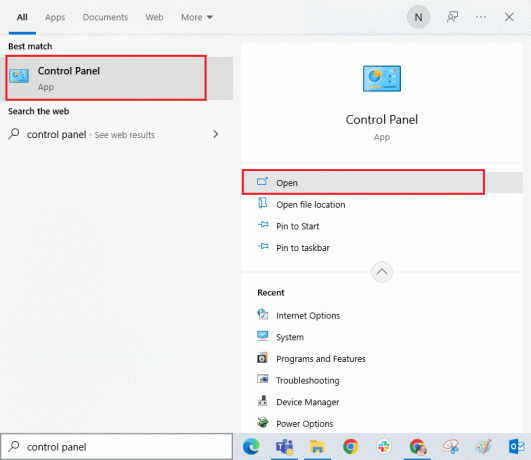
2. Dabar spustelėkite Pašalinkite programą parinktis pagal Programos meniu, kaip parodyta.

3. Dabar spustelėkite Peržiūrėkite įdiegtus naujinimus kairiojoje srityje, kaip parodyta.

4. Dabar ieškokite ir pasirinkite naujausią naujinimą, vadovaudamiesi Įdiegta datą ir spustelėdami Pašalinkite parinktis, kaip parodyta žemiau.

5. Galiausiai patvirtinkite bet kokį raginimą ir perkrauti kompiuterį ir patikrinkite, ar pavyko ištaisyti 0x80073CFB aktyvinimo klaidą sistemoje „Windows 10“.
10 būdas: ištrinkite SoftwareDistribution aplanko failus
Vis dėlto, jei susiduriate su 0x80073CFB „Microsoft“ parduotuvės klaida, yra kitas paprastas sprendimas, kaip išspręsti šias problemas. Pirmiausia sustabdykite „Windows Update“ paslaugą ir ištrinkite Programinės įrangos platinimas aplanką savo failų naršyklėje. Tada vėl paleiskite „Windows Update“ paslaugas. Perskaitykite mūsų vadovą, Kaip ištrinti „SoftwareDistribution“ aplanką „Windows 10“. Pereiti.
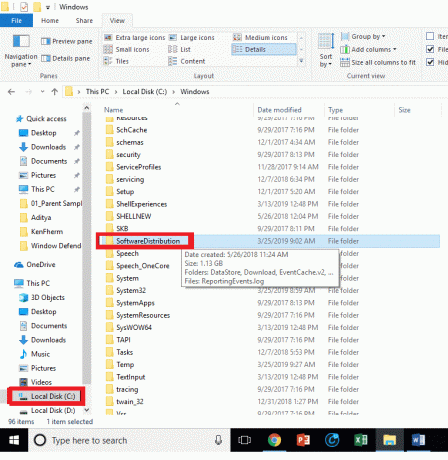
11 būdas: iš naujo užregistruokite „Microsoft Store“ programą
Jei pirmiau minėti metodai nepadeda išspręsti 0x80073CFB aktyvinimo klaidos, gali padėti iš naujo užregistruoti „Windows“ parduotuvę. Vykdykite toliau pateiktus nurodymus.
1. Eikite į paieškos meniu ir įveskite „Windows PowerShell“. Tada spustelėkite Vykdyti kaip administratorius taip, kaip parodyta.

2. Dabar įklijuokite šią komandų eilutę į „Windows PowerShell“ ir paspauskite Įeikite.
PowerShell - Vykdymo politika Neribota - Komanda "& {$manifest = (Get-AppxPackage Microsoft. WindowsStore).InstallLocation + 'AppxManifest.xml'; Add-AppxPackage -DisableDevelopmentMode -Registruoti $manifest}

4. Palaukite, kol komandos bus įvykdytos, ir dabar daugiau nebesusidursite su aptarta klaida.
Taip pat skaitykite: Kaip pakeisti šalį „Microsoft Store“ sistemoje „Windows 11“.
12 būdas: iš naujo įdiekite „Microsoft Store“.
Jei nė vienas iš aukščiau aptartų būdų nepadėjo ištaisyti „Microsoft Store“ klaidos 0x80073CFB, paskutinė galimybė išspręsti problemą yra iš naujo įdiegti „Microsoft Store“. Šio pašalinimo proceso negali įgyvendinti Kontrolės skydelis arba Nustatymai procedūra. „PowerShell“ komandos padės iš naujo įdiegti „Microsoft Store“, kaip aprašyta toliau.
1. Paleisti PowerShell su administratoriaus teisėmis, kaip nurodyta aukščiau.
2. Dabar įveskite gauti-appxpackage -allusers ir pataikė Įeikite.
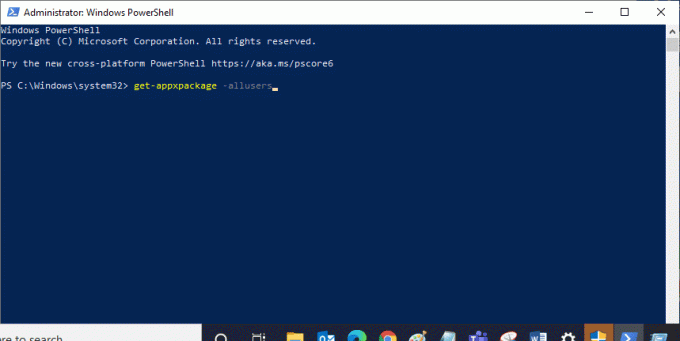
3. Dabar ieškokite Microsoft. „WindowsStore“. Pavadinkite ir nukopijuokite įrašą PackageFullName.
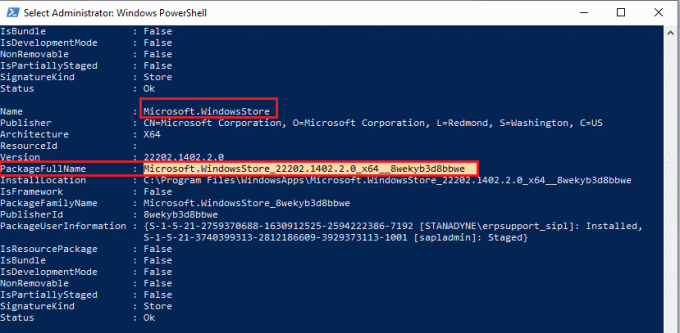
4. Dabar eikite į naują eilutę PowerShell lange ir įveskite pašalinti-appxpackage po to tarpas ir eilutę, kurią nukopijavote taip:
Remove-appxpackage Microsoft. WindowsStore_22202.1402.2.0_x64__8wekyb3d8bbwe
Pastaba: Komanda gali šiek tiek skirtis, atsižvelgiant į naudojamą „Windows“ versiją.

5. Dabar „Microsoft Store“. bus ištrinti iš jūsų kompiuterio. Dabar paleisti iš naujo jūsų „Windows 10“ kompiuteryje.
6. Tada, norėdami jį įdiegti iš naujo, vėl atidarykite „Windows PowerShell“. kaip administratorius ir įveskite šią komandą.
„Add-AppxPackage“ - registras „C:\Program Files\WindowsApps\Microsoft. WindowsStore_11804.1001.8.0_x64__8wekyb3d8bbwe\AppxManifest.xml" – Išjungti kūrimo režimą
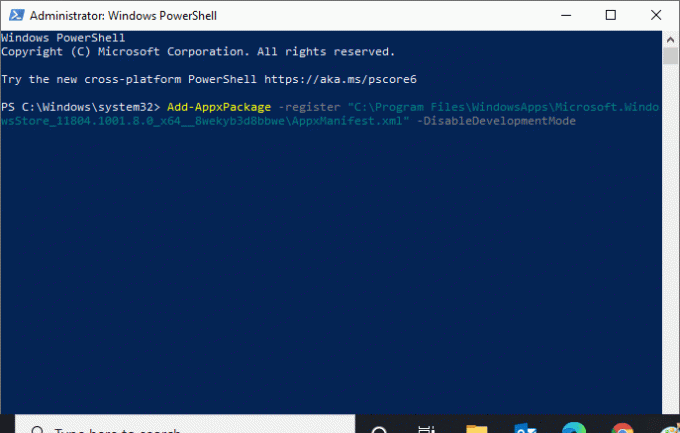
7. Galiausiai „Microsoft Store“ bus iš naujo įdiegta jūsų kompiuteryje ir jūs daugiau nebesusidursite su aptarta problema.
Rekomenduojamas:
- Kaip įjungti arba išjungti saugųjį režimą „Moto X“.
- Kaip išspręsti „Gmail“ parašo vaizdų nerodomą problemą
- Ištaisykite klaidą Bandykite dar kartą „Microsoft Store“.
- Ištaisykite „Microsoft Store 0x80246019“ klaidą
Tikimės, kad vadovas buvo naudingas ir jums pavyko ištaisykite „Microsoft“ parduotuvės klaidą 0x80073CFB „Windows 10“ kompiuteryje. Apsilankykite mūsų puslapyje, kad gautumėte daugiau įdomių patarimų ir gudrybių, ir palikite savo komentarus žemiau. Praneškite mums, ką norite sužinoti toliau.
Elonas yra TechCult technologijų rašytojas. Jis rašo vadovus maždaug 6 metus ir yra apėmęs daugybę temų. Jam patinka aptarti temas, susijusias su „Windows“, „Android“, ir naujausias gudrybes bei patarimus.